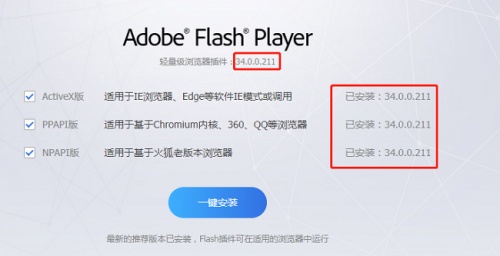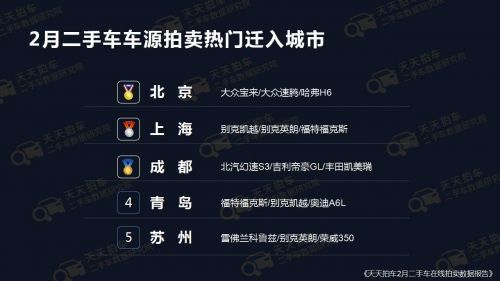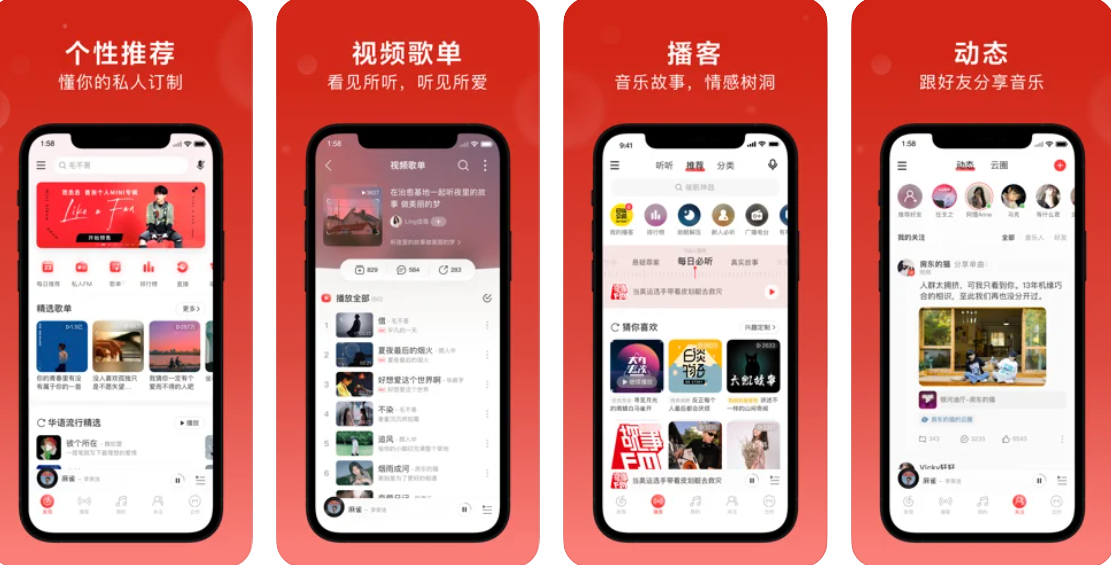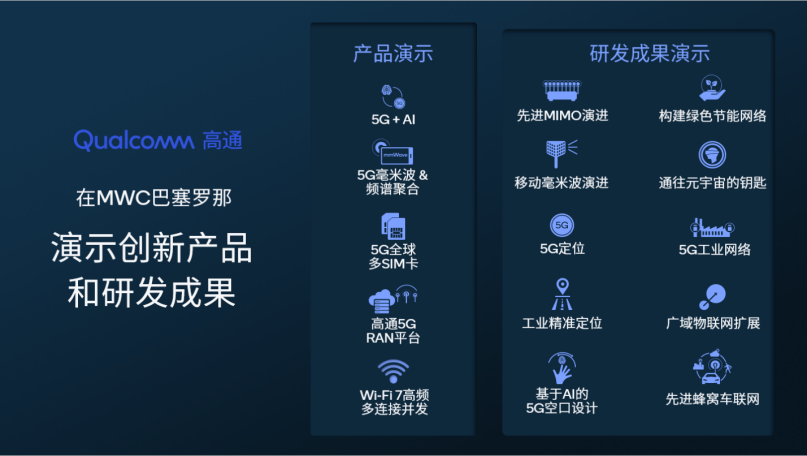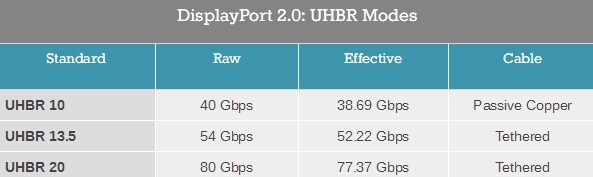Flash Player是一款多媒体播放器,玩页游、看直播、拍牌照、上传照片都可能会用上它。Flash发布公告,3月1日后旧版本Flash Player将停止技术支持,正常使用可能受限,升级后可解决该问题。今天就来教大家如何更新Flash Player版本,希望对大家有所帮助。
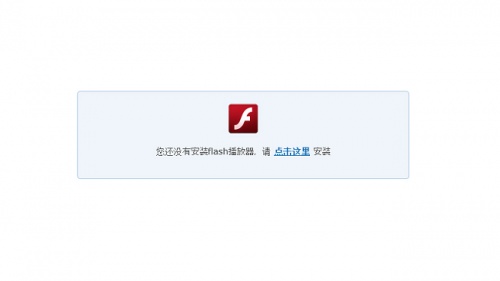
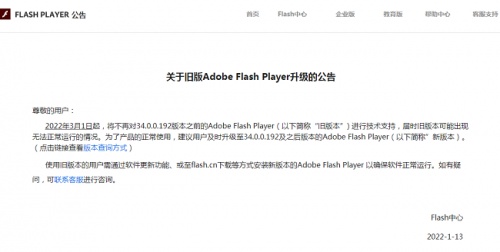
方法一、升级Flash Player
首先需要进入Flash中国官网
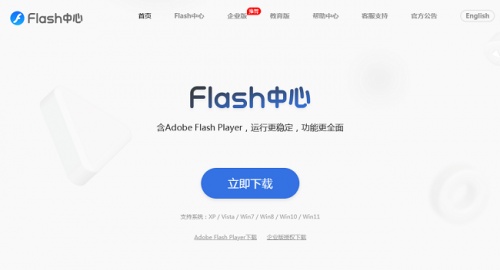
在首页中找到“Adobe Flash Player下载”,点击跳转进入下载页面。
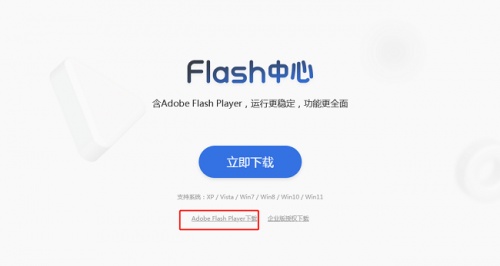
下载页面中需要根据使用的电脑系统和常用浏览器类型选择相应的Flash Player版本,ActiveX版适用于IE浏览器,PPAPI版支持Chromium内核的浏览器,NPAPI版支持Mozilla Firefox浏览器。下载页面也会根据访问的浏览器推荐Flash版本,此处我使用的是Chrome浏览器,是Chromium内核,所以推荐下载Flash Player NPAPI版。

经常使用同一个浏览器的用户下载推荐的Flash版本即可,使用多个浏览器的用户可以安装Flash Player ActiveX版、PPAPI版、NPAPI版三个版本。不同系统版本的Flash Player可以在电脑中同时安装,不会出现不兼容现象。

在下载页面中点击“下载最新版”,将下载对应版本的Flash安装包,下载完毕后点击“打开”即可进行安装。在此过程中如果出现安全警告,点击运行即可。
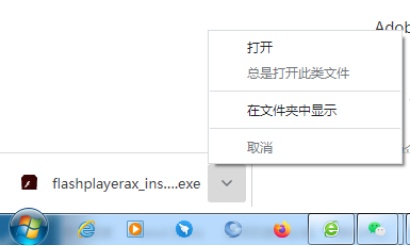
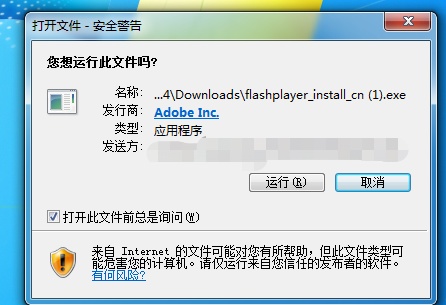
在出现的安装对话框中点击“开始安装”,安装完成后即可正常使用。
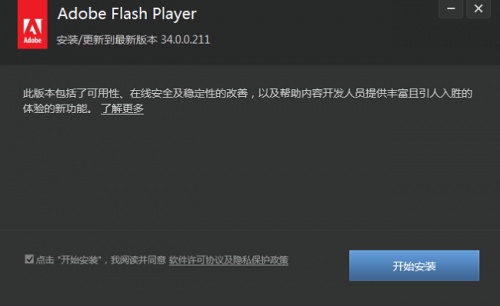
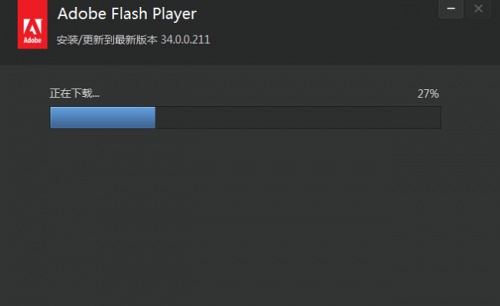
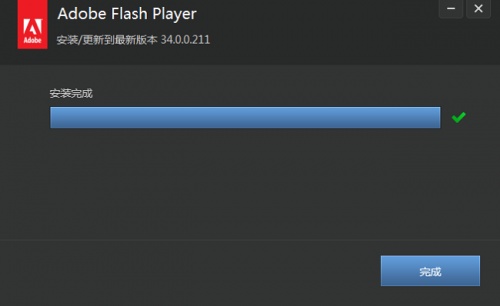
方法二、安装Flash中心
Flash中心是Flash中国官方推出的Flash Player软件化升级产品,包含Flash Player的全部功能,新增Flash修复工具、Flash Player一键安装等模块,支持XP / Vista / Win7 / Win8 / Win10 / Win11系统。安装Flash中同样可以升级并正常使用Flash Player。
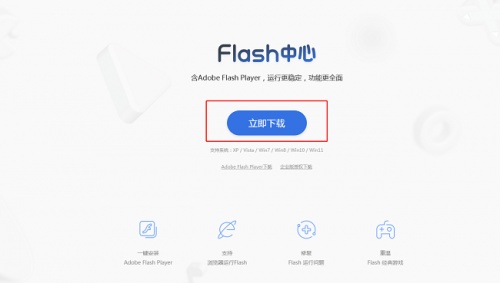
在下载页面中点击“立即下载”,将下载Flash中心安装包,下载完毕后点击“打开”即可进行安装。在此过程中如果出现安全警告,点击运行即可。
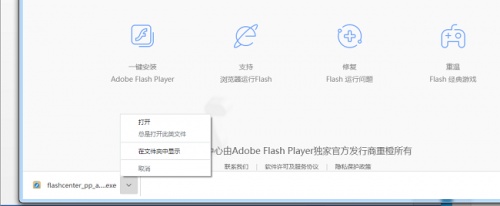
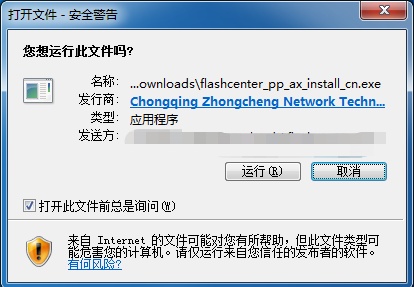
在出现的安装对话框中点击“开始安装”。
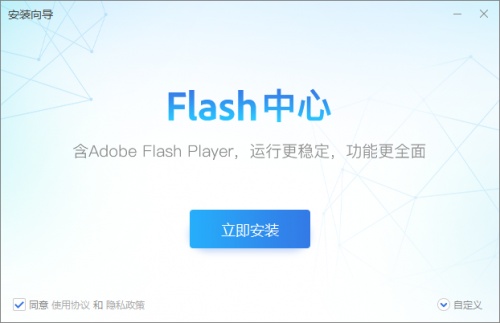
与Flash Player插件不同,安装完成后电脑桌面将出现蓝色的Flash中心图标,双击图标可打开Flash中心。
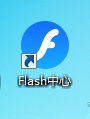
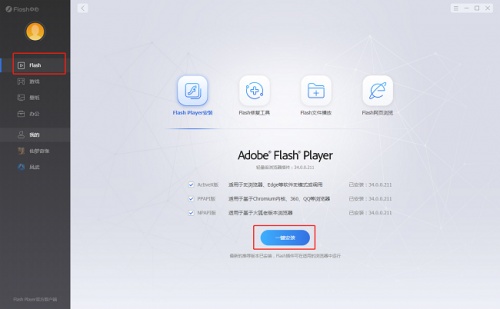
Flash中心设置Flash模块,可以进行Flash Player的升级及安装。通过版本号及安装信息可以判断电脑中各版本Flash Player是否为最新版本,在此页面也可勾选并一键安装需要的Flash Player版本。